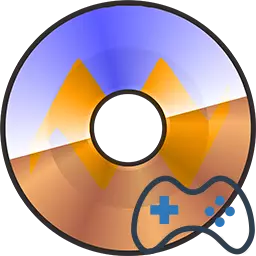
コピーからインストールされるゲームをプレイするのが難しくなりました。通常、これらはドライブに常に挿入されたディスクが必要なライセンス購入ゲームです。しかし、この記事では、Ultraisoプログラムを使用してこの問題を解決します。
Ultraisoは、ディスクイメージを使用して作成、焼成、その他の作業を行うためのプログラムです。これにより、ディスクを挿入する必要があるディスクにディスクを使用せずに再生するシステムを欺くことができます。あなたが何をすべきか知っているならば、それはもっと難しくありません。
Ultraizoでゲームをインストールします
ゲームのイメージを作成する
まず、ライセンスゲームでディスクドライブを挿入する必要があります。その後、管理者に代わってプログラムを開き、「CD画像の作成」をクリックします。
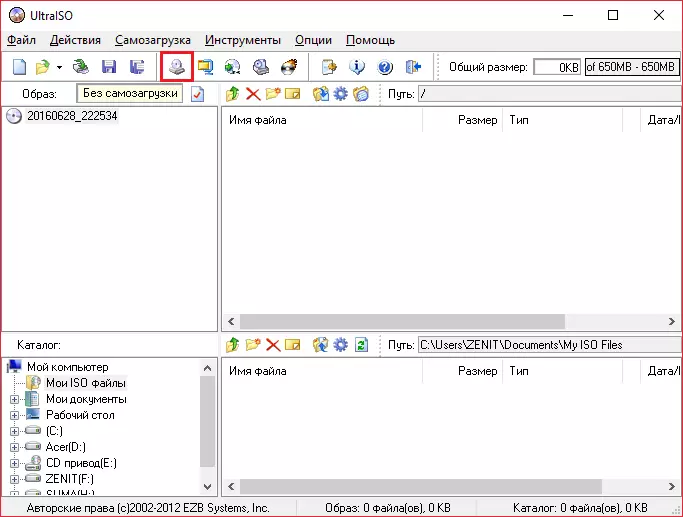
その後、画像を保存したいドライブとパスを指定します。フォーマットは* .isoでなければならないため、プログラムはそれを認識できません。
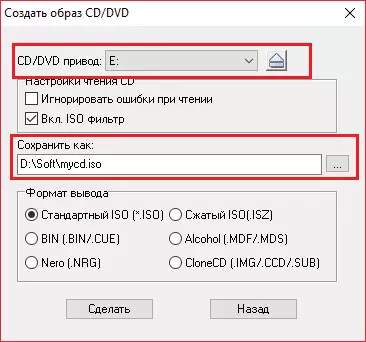
画像が作成されるまで待ちます。
インストール
その後、不要なUltraiso Windowsをすべて閉じて「開く」をクリックします。

ゲームのイメージを保存して開くパスを指定してください。
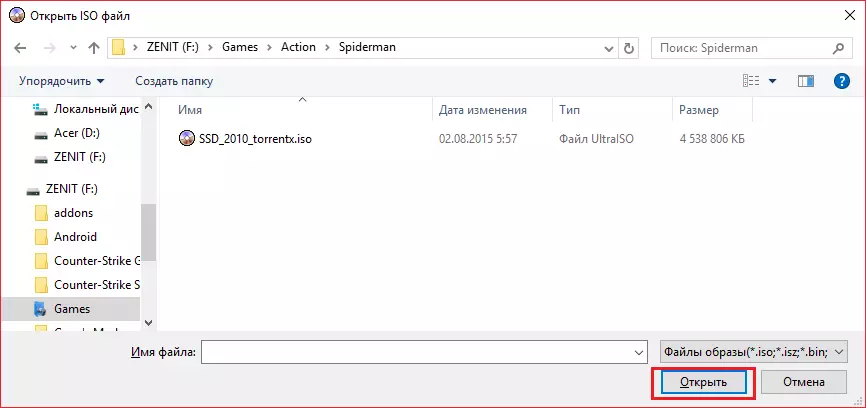
次に、[マウント]ボタンをクリックします。ただし、仮想ドライブが作成されていない場合は、この記事で書かれているとおりに作成する必要があります。そうでないVirtual Driveが見つからないというエラーが表示されます。
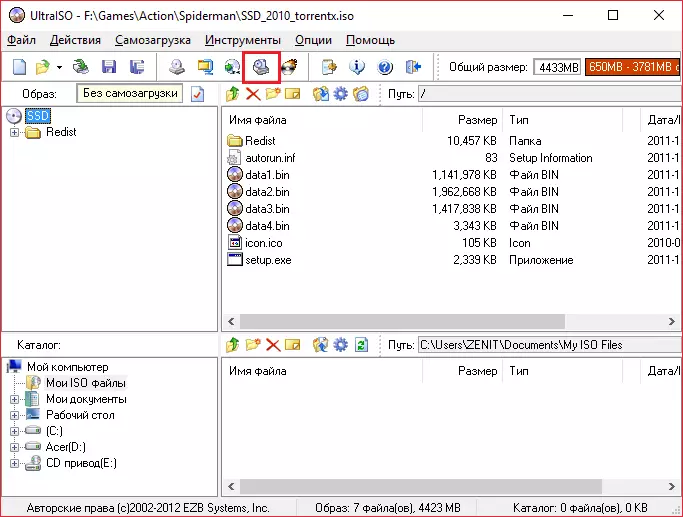
これで、「マウント」をクリックして、プログラムがこの機能を実行するまで待ちます。

今プログラムを閉じることができ、ゲームをマウントしたドライブに入ります。
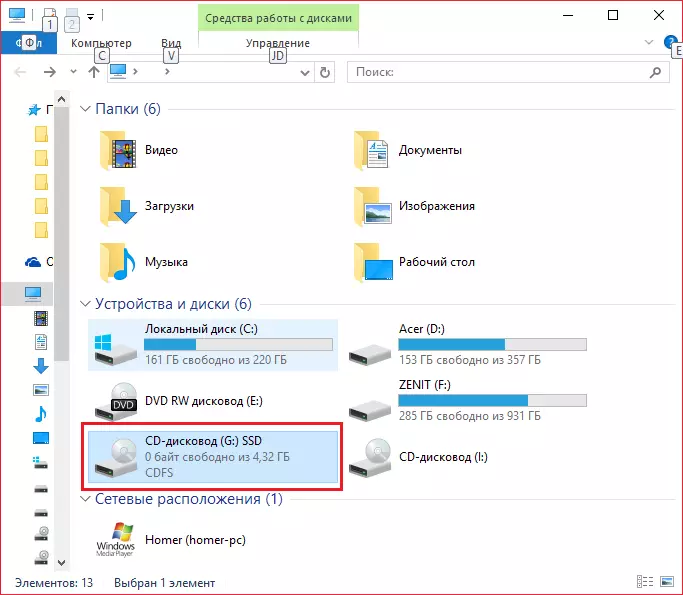
そしてアプリケーション "setup.exe"を見つけます。それを開いて、ゲームが普通のときに実行するすべての行動を実行してください。

それで全部です!したがって、かなり興味深い方法で、コピー防止を使用してコンピュータゲームにインストールする方法を把握し、ディスクなしで再生することができました。今、ゲームはオプティカルとして仮想ドライブを数え、問題なく再生することができます。
